U kunt de Prullenbak van een SharePoint-site configureren om te bepalen hoelang een gebruiker verwijderde inhoud kan terugzetten voordat deze permanent wordt verwijderd en om op te geven hoeveel opslagruimte door de Prullenbak wordt gebruikt. Op de instellingenpagina SharePoint-toepassingsbeheer kunt u de Prullenbak van de site in- of uitschakelen, het aantal dagen instellen dat verwijderde items worden bewaard in de Prullenbak en instellen hoeveel opslagruimte wordt gebruikt door de Prullenbak voor het tweede stadium (siteverzameling).
Belangrijk:
-
De prullenbak van SharePoint verschilt van de prullenbak van Windows. Kijk eerst in de prullenbak van Windows als u bestanden wilt herstellen die u in Windows van het bureaublad of uit apps hebt verwijderd. Als u de Windows-prullenbak op uw bureaublad wilt plaatsen, raadpleegt u De prullenbak van Windows terugzetten op het bureaublad.
De instellingen SharePoint Server 2019, 2016, 2013 of 2010 configureren
Als u de instellingen van de Prullenbak configureert, is dit van invloed op alle sites die worden gehost door de webtoepassing.
-
Open de app Centraal beheer van SharePoint.
-
Klik onder Toepassingsbeheer op Manage web applications.
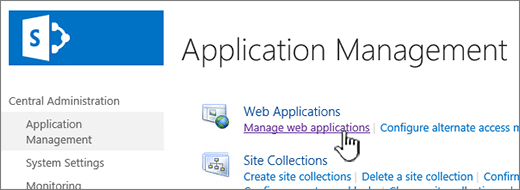
-
Kies de site waarvoor u de instellingen van de Prullenbak wilt configureren en klik op Algemene instellingen onder Beheren op het lint.
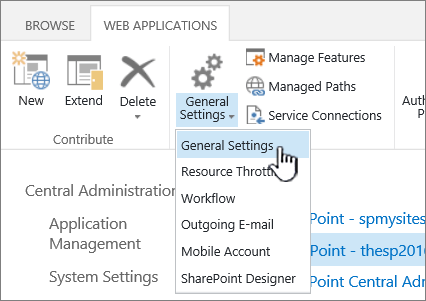
-
Schuif op de pagina Algemene instellingen van webtoepassing naar de sectie Prullenbak, waarin u de volgende instellingen kunt configureren:
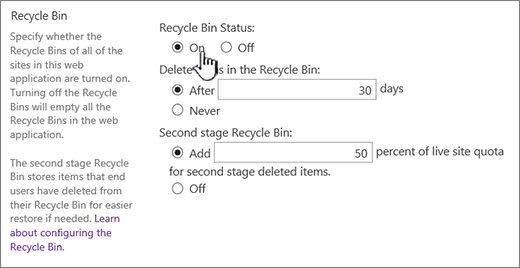
-
Selecteer onder Status van de Prullenbak de optie Aan of Uit om op te geven of de Prullenbakken van alle sites binnen deze webtoepassing zijn ingeschakeld of uitgeschakeld.
Als u de Prullenbakken uitschakelt, worden alle bestanden hierin verwijderd. Het verwijderen van deze bestanden kan lang duren, afhankelijk van hoe vol de Prullenbakken zitten en hoeveel Prullenbakken er zijn.
-
Selecteer onder Items uit de Prullenbak verwijderen de optie Na of Nooit.
Als u Na selecteert, typt u in het bijbehorende vak het aantal dagen dat moet worden gewacht voordat de Prullenbakken worden geleegd (dat wil zeggen het aantal dagen dat de verwijderde items blijven staan in de Prullenbakken). Als u Nooit selecteert, worden de Prullenbakken nooit automatisch geleegd.
-
Selecteer onder Prullenbak tweede stadium de optie Toevoegen of Uit.
Als u Toevoegen selecteert, typt u in het bijbehorende vak het percentage van het sitequotum dat moet worden toegevoegd voor de Prullenbakcapaciteit voor het tweede stadium.
Wanneer u de Prullenbak voor het tweede stadium inschakelt voor een webtoepassing, moet u aangeven hoeveel schijfruimte beschikbaar is voor de Prullenbak voor het tweede stadium als percentage van het toegewezen quotum aan de webtoepassing. Als u bijvoorbeeld 100 MB ruimte hebt toegewezen voor de webtoepassing en u een quotum van 50% toewijst voor de Prullenbak voor het tweede stadium, wordt 50 MB toegewezen aan de Prullenbak voor het tweede stadium en 150 MB aan de webtoepassing. U kunt maximaal 100% toewijzen voor het quotum voor de Prullenbak voor het tweede stadium.
-
-
Ga naar het einde van het dialoogvenster en klik op OK.
De instellingen voor SharePoint Server 2007-prullenbak configureren
Als u de instellingen van de Prullenbak configureert, is dit van invloed op alle sites die worden gehost door de webtoepassing.
-
Klik op de bovenste navigatiebalk op Toepassingsbeheer.
-
Klik op de pagina Toepassingsbeheer in de sectie SharePoint-webtoepassingen beheren op Algemene instellingen van webtoepassing.
-
Configureer de volgende instellingen op de pagina Algemene instellingen van webtoepassing in de sectie Prullenbak:
-
Selecteer onder Status van de Prullenbak de optie Aan of Uit om op te geven of de Prullenbakken van alle sites binnen deze webtoepassing zijn ingeschakeld of uitgeschakeld.
Als u de Prullenbakken uitschakelt, worden alle bestanden hierin verwijderd. Het verwijderen van deze bestanden kan lang duren, afhankelijk van hoe vol de Prullenbakken zitten en hoeveel Prullenbakken er zijn.
-
Selecteer onder Items uit de Prullenbak verwijderen de optie Na of Nooit.
Als u Na selecteert, typt u in het bijbehorende vak het aantal dagen dat moet worden gewacht voordat de Prullenbakken worden geleegd (dat wil zeggen het aantal dagen dat de verwijderde items blijven staan in de Prullenbakken). Als u Nooit selecteert, worden de Prullenbakken nooit automatisch geleegd.
-
Selecteer onder Prullenbak tweede stadium de optie Toevoegen of Uit.
Als u Toevoegen selecteert, typt u in het bijbehorende vak het percentage van het sitequotum dat moet worden toegevoegd voor de Prullenbakcapaciteit voor het tweede stadium.
Wanneer u de Prullenbak voor het tweede stadium inschakelt voor een webtoepassing, moet u aangeven hoeveel schijfruimte beschikbaar is voor de Prullenbak voor het tweede stadium als percentage van het toegewezen quotum aan de webtoepassing. Als u bijvoorbeeld 100 MB ruimte hebt toegewezen voor de webtoepassing en u een quotum van 50% toewijst voor de Prullenbak voor het tweede stadium, wordt 50 MB toegewezen aan de Prullenbak voor het tweede stadium en 150 MB aan de webtoepassing. U kunt maximaal 100% toewijzen voor het quotum voor de Prullenbak voor het tweede stadium.
-
-
Ga naar het einde van het dialoogvenster en klik op OK.
De Windows-prullenbak terugzetten op het bureaublad
Hoewel de Prullenbak van Windows niets te maken heeft met SharePoint, is het belangrijk om deze bij de hand te hebben voor het ophalen van lokale bestanden die u verwijdert. Zo zet u de Prullenbak weer terug op het bureaublad:
De Windows 10-prullenbak terugzetten op het bureaublad:
-
Selecteer de knop Start


-
Selecteer Persoonlijke instellingen > Thema's > Instellingen voor bureaubladpictogrammen.
-
Selecteer het selectievakje Prullenbak > Toepassen.
• In Windows 8.1 gaat u naar de instellingen voor bureaubladpictogrammen door van de rechterrand van het scherm naar binnen te swipen en vervolgens Zoeken te selecteren. Typ bureaubladpictogrammen in het zoekvak en selecteer Normale bureaubladpictogrammen weergeven of verbergen.
• In Windows 7 gaat u naar de instellingen voor bureaubladpictogrammen door de knop Start te selecteren. Typ bureaubladpictogrammen in het zoekvak en selecteer vervolgens Normale bureaubladpictogrammen weergeven of verbergen.
Hoe kan het beter?
Bijgewerkt op 3 oktober 2018
Was dit artikel nuttig? Zo ja, laat het ons dan weten onderaan deze pagina. Zo niet, dan horen we graag van u wat er niet duidelijk was of wat er ontbrak. Geef op welke versie u gebruikt voor uw SharePoint, besturingssysteem en browser. Wij gebruiken uw feedback om de feiten te controleren, informatie toe te voegen en dit artikel bij te werken.










